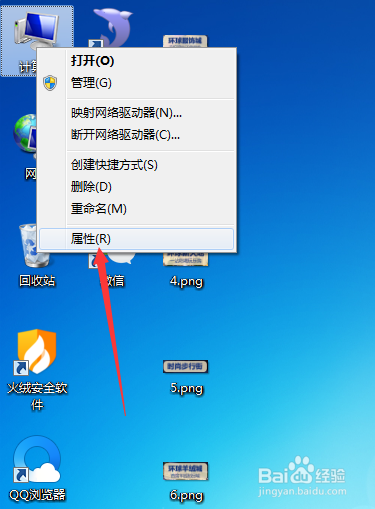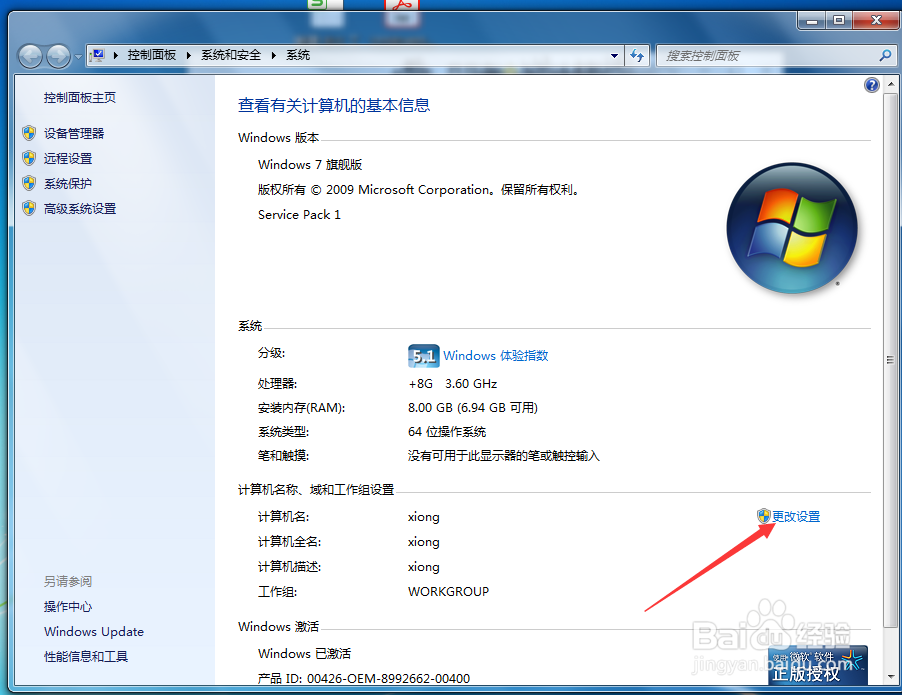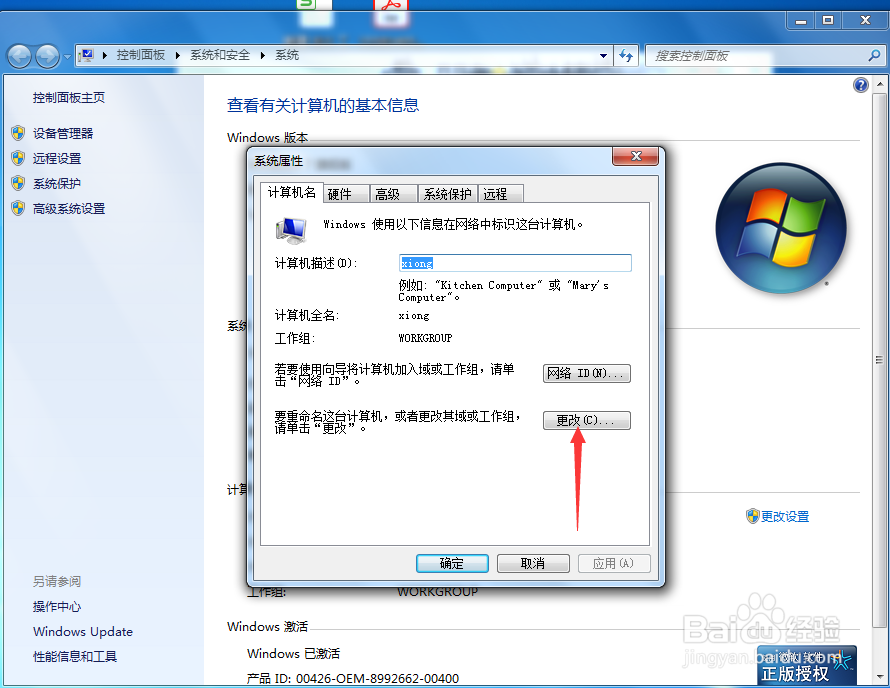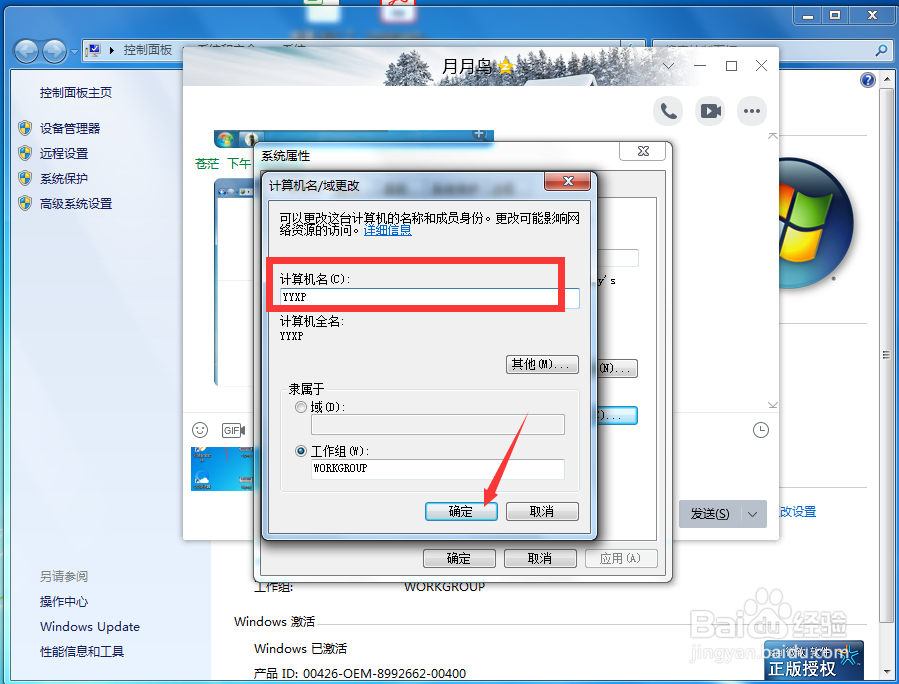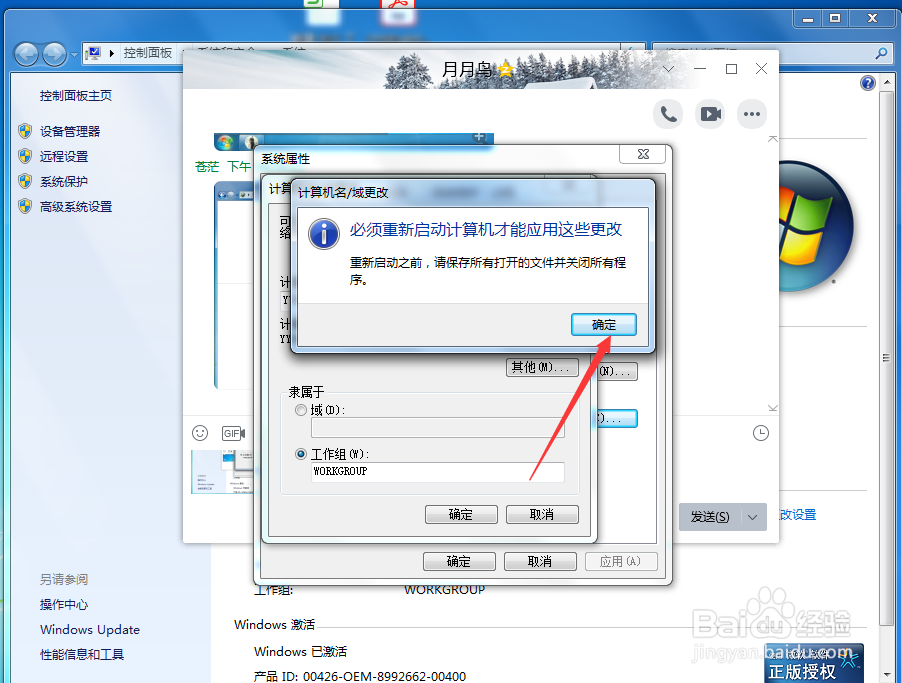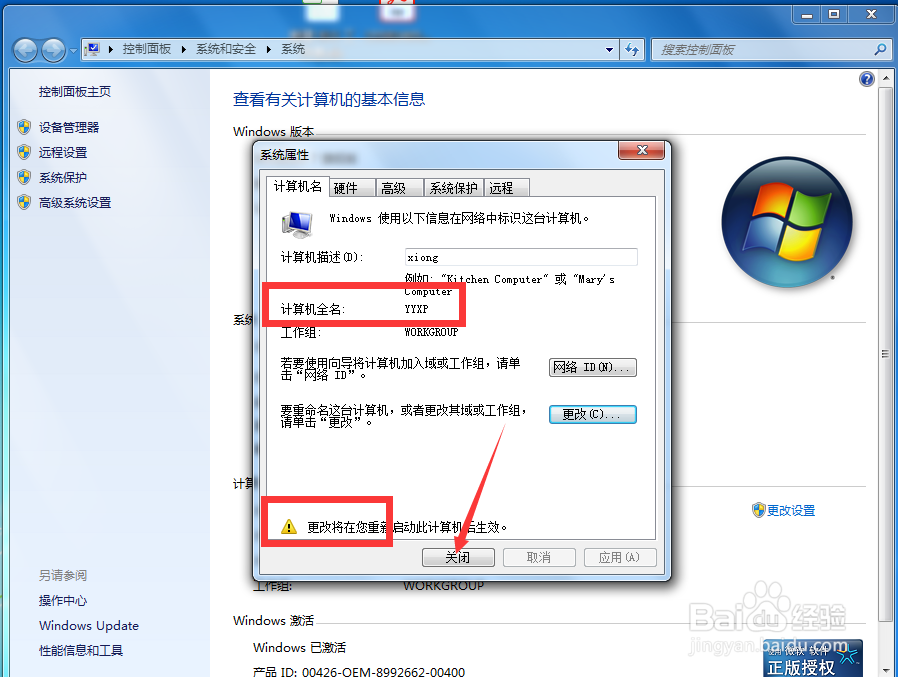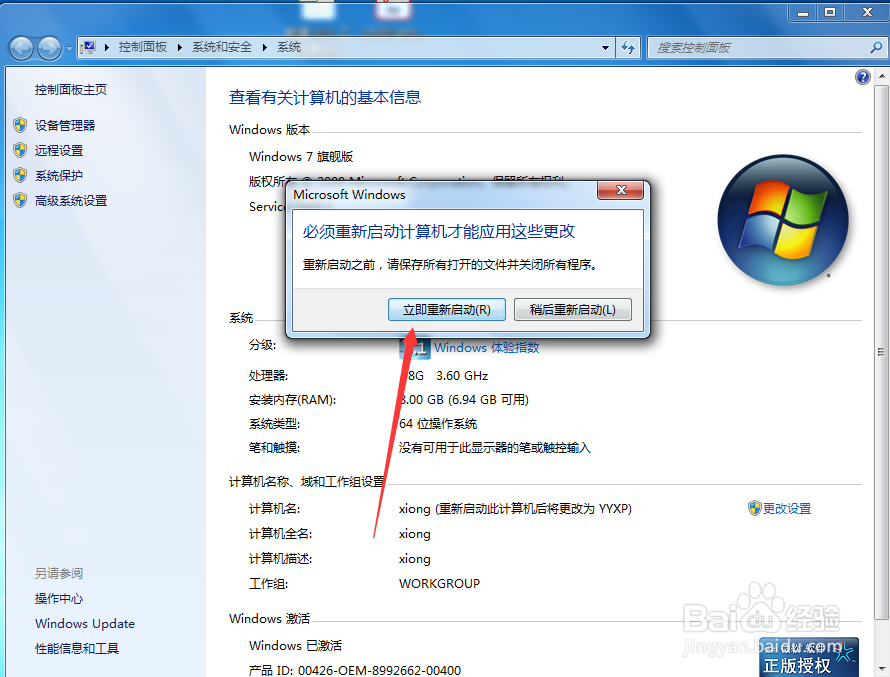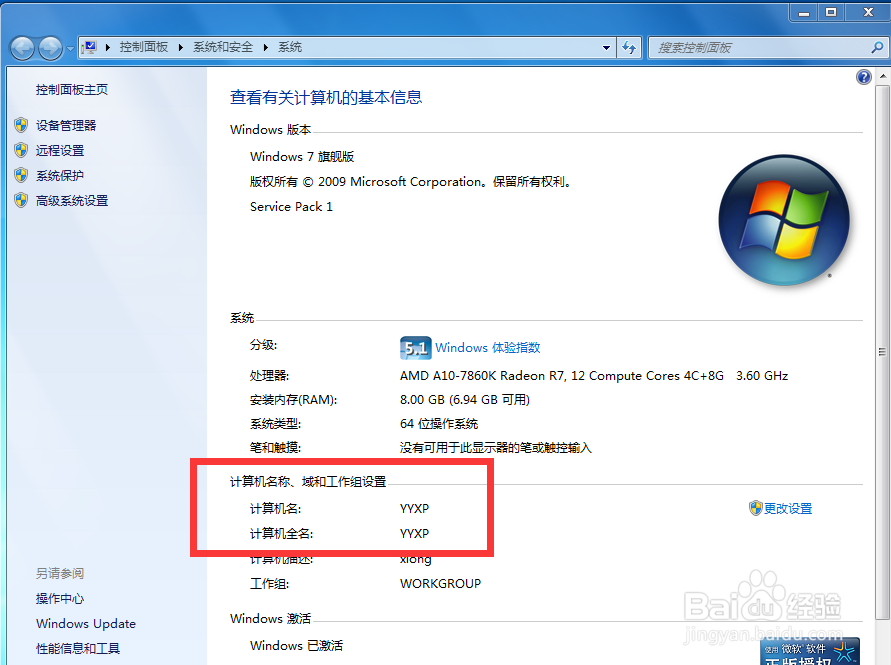win7如何修改计算机的名字
在使用电脑时,想更改计算机的名称该怎么呢?下面就教大家win7系统下修改计算机名称的操作方法,
工具/原料
电脑:台式组装机
操作系统:win7 64位旗舰版
一、win7更新计算机名称
1、在电脑桌面将鼠标移动到计算机,然后点击鼠标右键,在弹出的界面点击属性,如图、
2、点击属性后,在弹出的系统界面—计算机名称、域和工作组设置项点击更改设置,如图。
3、点击进入系统属性后,在计算机名界面点击更改,如图。
4、点击进入后,在计算机名/域更改界面输入新的计算机名并点击确定,如图。
5、点击确定后,在弹出的必须重启计算机信息提示界面继续点击确定,如图。
6、点击确定后,返回到系统属性界面,在该界面点击关闭,如图。
7、点击关闭后,弹出重启计算机信息提示,点击立即重启计算机完成,如图。
8、计算机重启成功后,进入到系统界面,可以看到计算机名已更改成功,如图。
二、总结
1、win更改计算机名操作方法:1、在桌面用鼠标右键点击我的电脑2、在弹出的界面点击属性3、进入系统界面后点击更改设置4、在更改设置界面点击更改5、输入新的计算机名并点击确定6、确定后关闭系统属性界面7、点击立即重启计算机8、计算机重启完成后,查看计算机名
声明:本网站引用、摘录或转载内容仅供网站访问者交流或参考,不代表本站立场,如存在版权或非法内容,请联系站长删除,联系邮箱:site.kefu@qq.com。
阅读量:21
阅读量:72
阅读量:32
阅读量:27
阅读量:86